securPharm-Verwaltung
Sie finden das Modul ![]() securPharm-Verwaltung auf dem IXOS Desktop und in der IXOS Menüleiste im Menü
securPharm-Verwaltung auf dem IXOS Desktop und in der IXOS Menüleiste im Menü ![]() Sortiment.
Sortiment.
Sehen Sie sich auch das Video zu diesem Thema an: securPharm in IXOS Teil 3 – Verkauf und securPharm Verwaltung
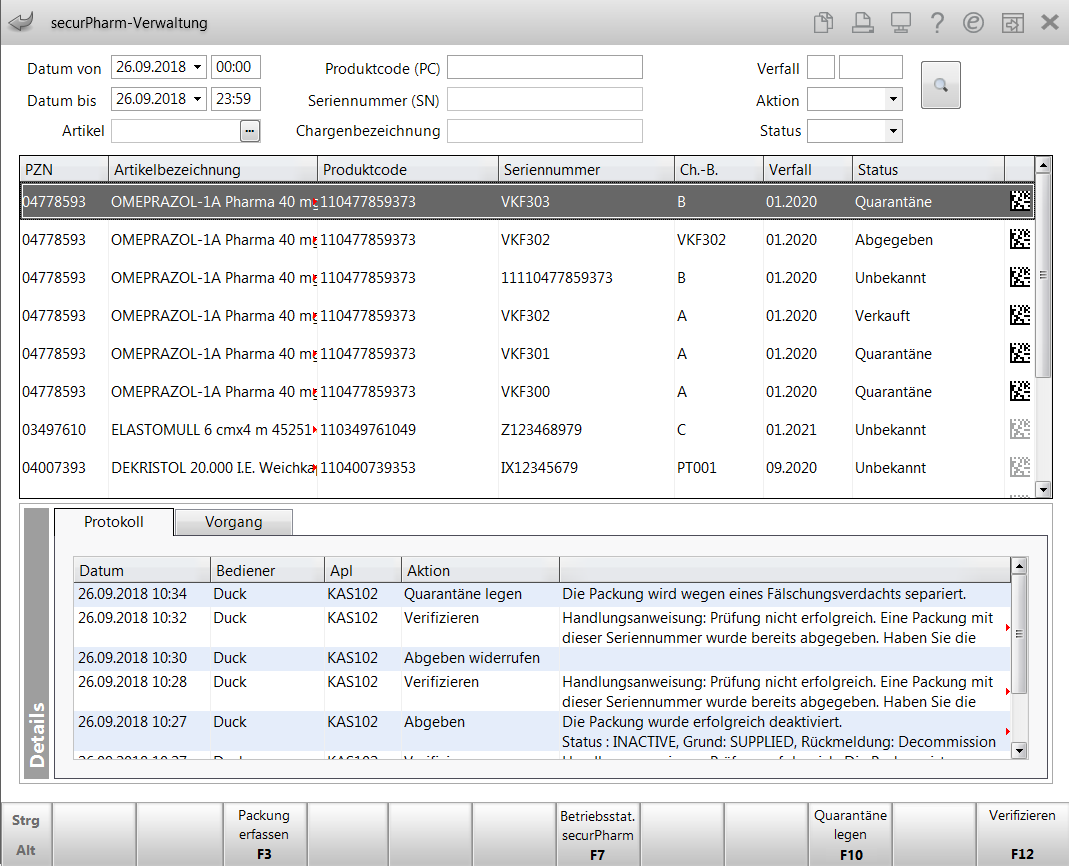
Im Kopfbereich des Fensters können Sie folgende Suchkriterien für gescannte Packungen eingeben:
- Datum von ... und Datum bis ... - Suchzeitraum mit Datum und Uhrzeit
- Artikel - Artikelbezeichnung
- Produktcode (PC) - Produktcode
- Seriennummer (SN) - Seriennummer
-
Chargenbezeichnung - Chargenbezeichnung der Packung
- Verfall - Verfalldatumstag (1. Feld) und Verfalldatumsmonat und -jahr (2. Feld)
- Aktion - Liste von Aktionen
- Status - Liste von Status bzgl. securPharm
-
 - Wählen Sie ggf. nach Vorgabe der Suchkriterien den Suchen-Button oder drücken Sie Enter.
- Wählen Sie ggf. nach Vorgabe der Suchkriterien den Suchen-Button oder drücken Sie Enter.
Im Hauptbereich des Fensters sehen Sie die gescannten Packungen mit folgenden Informationen:
- PZN - Pharmazentralnummer
- Artikelbezeichnung - Artikelbezeichnung
- Produktcode - Produktcode
- Seriennummer - Seriennummer
- Ch.-B. - Chargenbezeichnung
- Verfall - Verfalldatumsmonat und -jahr
-
Status - Verifizierungsstatus der Packung. Mögliche Werte:
- Abgabebereit (Die Packung wurde eindeutig identifiziert, wurde noch nicht abgegeben und ist somit bereit zur Abgabe.),
- Abgelaufen (Das Verfalldatum ist überschritten.),
- Abgegeben (Die Packung wurde bereits in einer Apotheke abgegeben.),
- Verkauft ( Die Packung wurde in der eigenen Apotheke abgegeben)
- Zurückgerufen (Vom Anbieter zurückgerufene Packung.),
- Vernichtet (Die Packung wurde in einer Apotheke vernichtet.),
- Exportiert (Die Packung wurde exportiert.),
- Unbekannt (Die Identität der Packung ist nicht gewährleistet.),
- Abfrage nicht erfolgreich (Die Abfrage beim securPharm-Server wurde ohne Erfolg abgeschlossen.),
- Abfrage noch nicht abgeschlossen (Die Abfrage wurde zum securPharm-Server gesendet und es wurde noch keine Rückmeldung empfangen.)
- Icon -
 verifikationspflichtiger Artikel,
verifikationspflichtiger Artikel,  teilweise verifikationspflichtiger Artikel
teilweise verifikationspflichtiger Artikel
Im Detailbereich sehen Sie das Kommunikationsprotokoll mit dem securPharm-Server für die im Hauptbereich markierte Packung:
- Register Protokoll
- Datum der ausgeführten Aktion
- Bediener der ausgeführten Aktion
- Apl - Arbeitsplatz der ausgeführten Aktion
- Aktion - Beschreibender Text der Aktion und Tooltip:
- Verifizieren - Bzgl. securPharm wird die Echtheit des individuellen Erkennungsmerkmals der Packung überprüft.
- Abgeben - Bzgl. securPharm wird das individuelle Erkennungsmerkmal der Packung mit 'Abgabe an den Patienten' deaktiviert.
- Abgeben widerrufen - Bzgl. securPharm wird die Deaktivierung des individuellen Erkennungsmerkmals der Packung mit 'Abgabe an den Patienten' widerrufen.
- Vernichten - Bzgl. securPharm wird das individuelle Erkennungsmerkmal der Packung mit 'Zerstören einer Packung' deaktiviert.
- Gestohlen - Bzgl. securPharm wird das individuelle Erkennungsmerkmal der Packung mit 'Ausbuchen der Packung als gestohlen' deaktiviert.
- Quarantäne legen - Die Packung wird wegen eines Fälschungsverdachts separiert.
- Quarantäne aufheben - Die Packung steht nicht mehr unter Verdacht gefälscht zu sein.
- Eingabe umgehen - Für diese Packung wurden die Eingabe der Packungsinformationen im Fenster 'Packungsinformationen erfassen' umgangen.
- Handlungsempfehlungen, Hilfetexte und Rückmeldungen vom securPharm-Server.
- Register Vorgang:
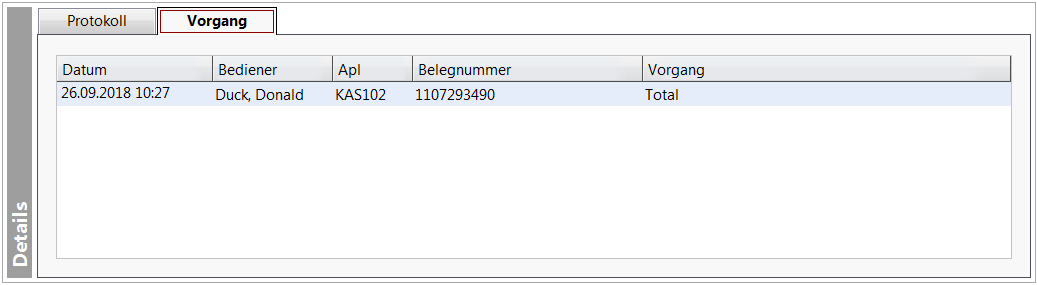
- Datum der ausgeführten Aktion
- Bediener der ausgeführten Aktion
- Apl - Arbeitsplatz der ausgeführten Aktion
- Belegnummer des Vorgangs, mit der u.a. in der Verkaufsverwaltung gesucht werden kann
- Vorgang - Art des Vorgangs: Total (Abschluss an der Kasse), Auftrag (Abschluss in der Faktura), Wareneingang
Suche nach Packungen
Sie haben folgende Möglichkeiten:
- Mit Vorgabe der entsprechenden Suchkriterien im oberen Bereich und Bestätigung mit dem
 Suchbutton oder der Taste Enter können Sie die Übersicht der Packungen gezielt eingrenzen, um die gesuchte Packung zu finden.
Suchbutton oder der Taste Enter können Sie die Übersicht der Packungen gezielt eingrenzen, um die gesuchte Packung zu finden. - Falls Ihnen die Packung vorliegt, scannen Sie diese. Die Packung erscheint dann am Anfang der Liste.
Packungen verifizieren
 Scannen Sie den securPharm-Code der Packung, um den Status der Packung anzuzeigen.
Scannen Sie den securPharm-Code der Packung, um den Status der Packung anzuzeigen.
 Jede Packung in der Übersicht können Sie erneut verifizieren, d.h. deren Status beim securPharm-Server anfragen. Nutzen Sie dafür die Funktion Verifizieren - F12.
Jede Packung in der Übersicht können Sie erneut verifizieren, d.h. deren Status beim securPharm-Server anfragen. Nutzen Sie dafür die Funktion Verifizieren - F12.
Packungsinformationen manuell erfassen
Wenn Sie keinen funktionsfähigen Scanner haben oder wenn der securPharm-Code beschädigt ist, dann können Sie die securPharm-Daten verifikationspflichtiger und teilweise verifikationspflichtiger Packungen manuell erfassen.
Wählen Sie dafür Packung erfassen - F3.
 Es öffnet sich das Fenster Manuell securPharm-Daten erfassen.
Es öffnet sich das Fenster Manuell securPharm-Daten erfassen.
Packungen in Quarantäne legen
Fälschungen bzw. auch nur Verdachtsfälle im Hinblick auf die Echtheitsprüfung des securPharm-Systems können auch in IXOS separiert, d.h. in Quarantäne gelegt werden, damit sie beim Abverkauf oder bei der Bestelloptimierung nicht mehr berücksichtigt werden. Hierbei werden nur Packungen, die mit einem individuellen Erkennungsmerkmal ausgestattet sind (PC, SN, Verfalldatum, Chargenbezeichnung), berücksichtigt.
Nutzen Sie zum Separieren der Packung die Funktion Quarantäne legen - F10.
 Die Packung wird in Quarantäne gesetzt und es erfolgt ein Eintrag im Modul securPharm-Verwaltung und für POS-Artikel auch in der Bestands- und Bestellkontrolle.
Die Packung wird in Quarantäne gesetzt und es erfolgt ein Eintrag im Modul securPharm-Verwaltung und für POS-Artikel auch in der Bestands- und Bestellkontrolle.
Für POS-Artikel, die in Quarantäne gelegt werden, wird Bestand in der Warenwirtschaft abgebucht. Sie können das in der Bestands- und Bestellkontrolle nachverfolgen. Mehr dazu im Thema 'Beispiel 17: Quarantäne-legen und - aufheben'.
Quarantäne für Packungen aufheben
Falls eine Packung nicht mehr unter Verdacht steht, gefälscht zu sein, können Sie die Quarantäne für die Packung aufheben.
Nutzen Sie dafür die Funktion Quarantäne aufheben - Strg+F10.
Für POS-Artikel, deren Quarantäne aufgehoben wird, wird Bestand in der Warenwirtschaft zugebucht. Sie können das in der Bestands- und Bestellkontrolle nachverfolgen. Mehr dazu im Thema 'Beispiel 17: Quarantäne-legen und - aufheben'.
Deaktivieren einer Packung
Bereits verifizierte Packungen, die im Status "Abgabebereit" sind, können Sie im securPharm-System deaktivieren, bspw. wenn Sie die Packung vernichtet haben.
Wählen dafür die Funktion Deaktivieren - Strg+F12.
Mehr dazu im Thema 'Verifizierte Packung deaktivieren'.
Deaktivieren widerrufen
Eine im securPharm-System fälschlicherweise deaktivierte Packung mit dem Status "Verkauft", d.h. der Abgabe in der eigenen Apotheke, können Sie innerhalb von 10 Tagen nach Deaktivierung wieder aktivieren, d.h. sie steht wieder zum Verkauf zur Verfügung.
Nutzen Sie dafür die Funktion Deaktivieren widerrufen - Alt+F12.
 Die markierte Packung wird daraufhin im securPharm-System von INACTIVE auf ACTIVE gesetzt und kann wieder verkauft werden.
Die markierte Packung wird daraufhin im securPharm-System von INACTIVE auf ACTIVE gesetzt und kann wieder verkauft werden.
Einsehen von Packungen, für welche die Verifizierung umgangen wurde
Es werden Packungen angezeigt, für die im Fenster Packungsinformationen erfassen das Scannen des securPharm-Codes und damit die Erfassung von Artikeldaten mit den Funktionen Artikel-Eing. umgehen- F5 oder Alle Eingaben umgehen - F6 umgangen worden ist.
Für diese Artikel wird nur die PZN, die Artikelbezeichnung und der Produktcode aufgeführt. In der Spalte Seriennummer wird der Eintrag [Keine Seriennummer] und in der Spalte Status wird [Kein Status] angezeigt.
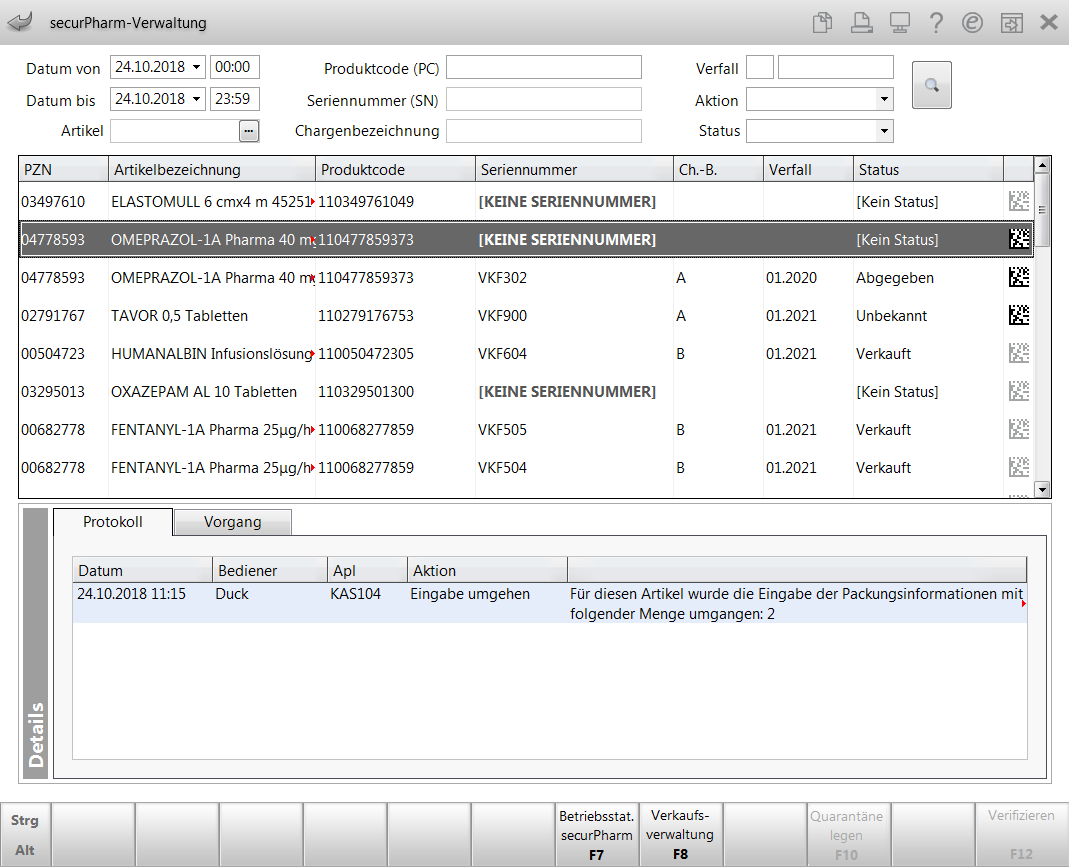
Zusätzlich können Sie nun für Artikel, die bei Ihnen verkauft wurden und für Artikel, bei denen die Verifizierung umgangen wurde, mit Verkaufsverwaltung - F8 in die Verkaufsverwaltung wechseln. Dort wird nur der Verkauf dieser Packungen angezeigt.
Mit Details - F8 sehen Sie die Details zum Total ein, in denen nun auch unter Nicht gegengescannte Artikel die Artikel angezeigt werden, für welche die Verifizierung umgangen wurde.

Mehr dazu im Thema 'Detailangaben zum aktuellen Vorgang anzeigen'.
Meldung bei fehlerhaftem securPharm-Code
Einige Hersteller haben securPharm-DataMatrix-Codes auf die Packungen gedruckt, welche nicht den securPharm-Codierregeln entsprechen. Wenn Sie einen solchen Code scannen, erscheint folgende Hinweismeldung:
"Aus dem gescannten Code können die benötigten Informationen nicht ausgelesen werden.
Bitte scannen Sie gegebenenfalls den PPN-DataMatrix-Code der Packung, den PZN-Barcode oder erfassen Sie die Daten manuell."
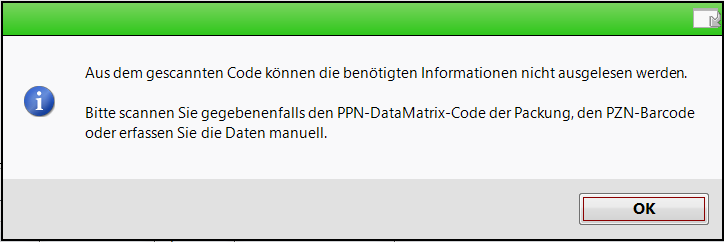
Offizielle Handlungsoptionen finden Sie hier: https://www.securpharm.de/wp-content/uploads/2019/02/Handlungsoptionen-Apotheken.pdf
Vorgehen, wenn das securPharm-System nicht verfügbar ist
Wenn das securPharm-System nicht verfügbar ist, werden die erfassten securPharm-Daten in IXOS gespeichert. Die Verfikations- und Ausbuchungsanfragen werden zu einem späteren Zeitpunkt automatisch wiederholt, bis das securPharm wieder verfügbar ist und die Ware verifiziert werden konnte.
Prüfen Sie bei Problemen den Betriebsstatus von securPharm mit der Funktion Betriebsstatus securPharm - F9.
Bei funktionierender Internet-Verbindung gelangen Sie auf die Webseite von securPharm, um den Status des securPharm-Servers einzusehen.
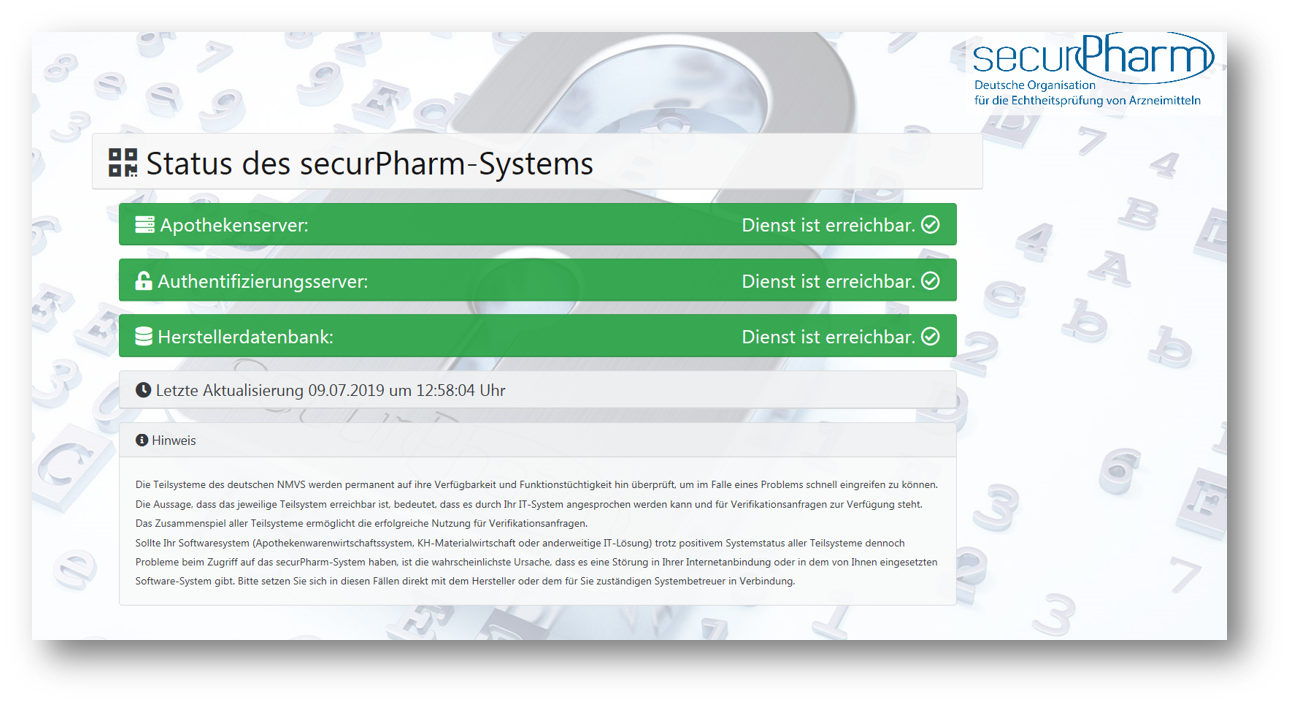
Falls die Internetverbindung der Apotheke unterbrochen ist, gelangen Sie nicht auf diese Seite. In dem Fall stellen Sie die Internetverbindung wieder her.
Anmerkung zu Bestandsware
Bestandsware, d.h. Packungen bei denen in den Artikeldaten das Verfalldatum Pflichtbetrieb nicht gefüllt ist oder bei denen das Kennzeichen securPharm-Pilot gesetzt ist, werden als 'Abgabebereit' gekennzeichnet. In diesem Fall erfolgt kein Verifizieren und kein Deaktivieren der Packungen am securPharm-Server.
In der securPharm-Verwaltung und im Fenster Packungsinformationen erfassen wird folgende Hinweismeldung im Detailbereich angezeigt:
"Prüfung nicht notwendig. Die Packung ist abgabefähig, weil sie nicht verifikationspflichtig ist. Entweder wurde die Packung vor dem 09.02.2019 in Verkehr gebracht oder der Artikel trägt das securPharm-Pilotkennzeichen."
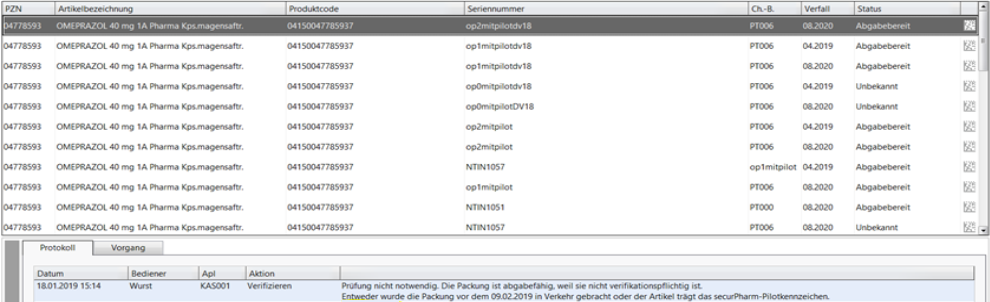
Weitere Info und Funktionen
Tipps & Tricks: Erreichbarkeit des securPharm-Systems
